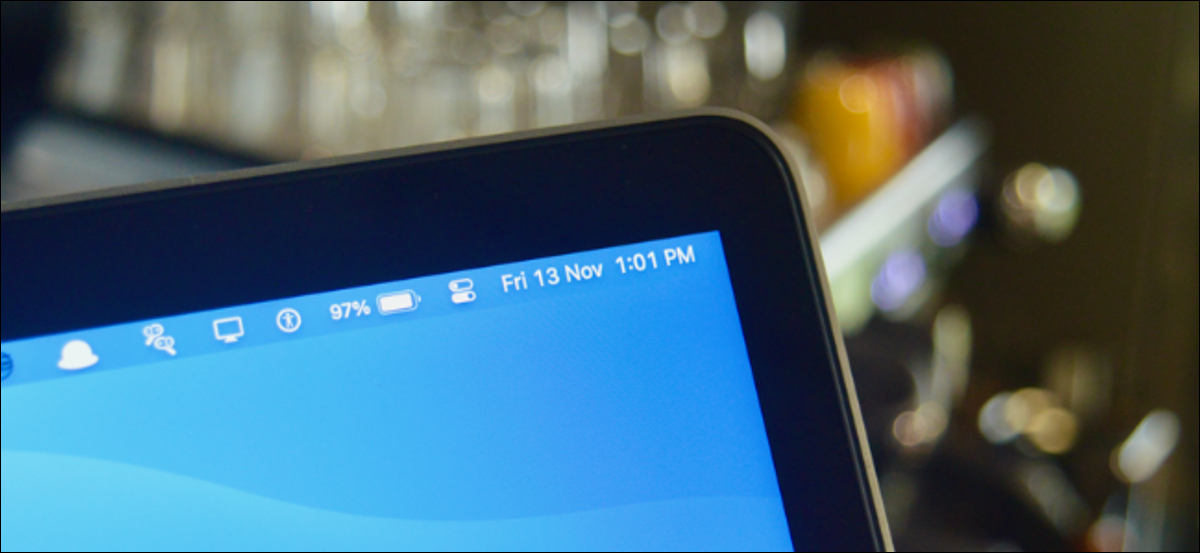
Par défaut, la barre de menu Mac affiche l'heure dans un format numérique simple heure et minute. Malgré cela, vous pouvez le personnaliser et ajouter le jour de la semaine, la date ou même une trotteuse.
Vous avez une variété d'alternatives. Si tu préfères, vous pouvez le garder au minimum et n'afficher que l'heure et la minute, comme il est montré dans ce qui suit.
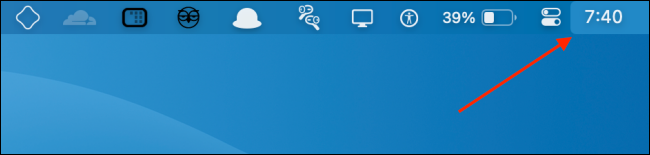
Ou vous pouvez ajouter le jour et / ou la date, séparateurs et secondes intermittents.
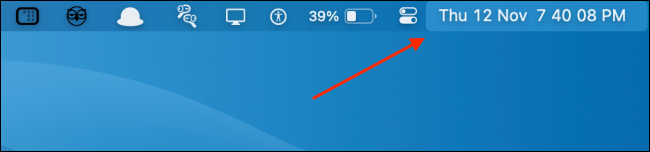
De plus, il existe une option d'horloge analogique qui désactive toutes les autres fonctions (y compris le jour et la date).
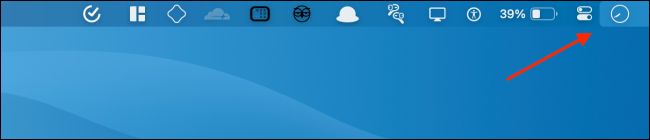
Vous pouvez personnaliser la date et l'heure dans le menu Préférences Système. Pour le faire, cliquez sur Apple en haut à gauche, puis cliquez sur “Préférences de système”.
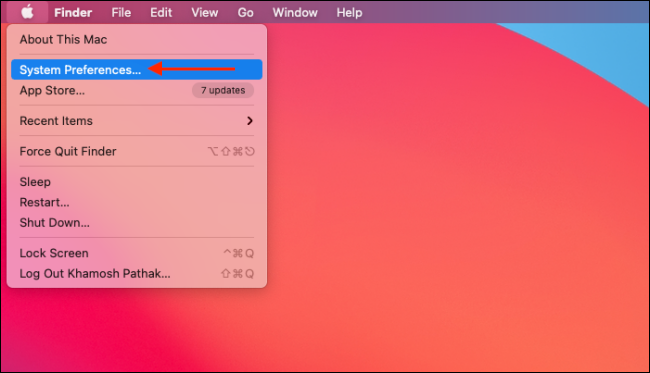
Si vous utilisez macOS Big Sur ou supérieur, cliquez sur “Quai & Barre de menu”.
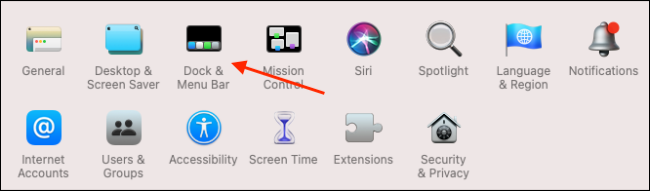
Dans la barre latérale, cliquez sur “Regarder”.
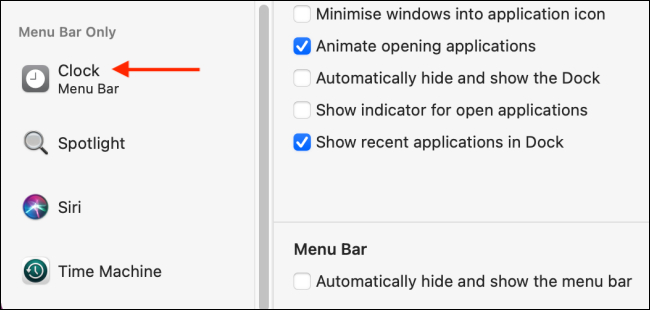
Sur macOS Catalina ou version antérieure, cliquer sur “Date et heure” cliquez sur la flèche “Regarder”.
Si vous souhaitez ajouter le jour de la semaine et / ou la date, il suffit de cocher les cases à côté de “Afficher le jour de la semaine” Oui / O “Afficher la date”.

En dessous de cette section, tu verras “Options de temps”. Ici, vous pouvez choisir le bouton radio à côté de “Analogique” pour afficher une horloge analogique.
Pour afficher une horloge 24 Heures, cochez la case à côté de “Utilisez un 24 Heures”. Activez la case à cocher en regard de “Afficher am / après-midi” pour montrer quand il est le matin et l’après-midi. Vous pouvez également choisir “Séparateurs de temps clignotant” Oui / O “Afficher l’heure en quelques secondes” ici.
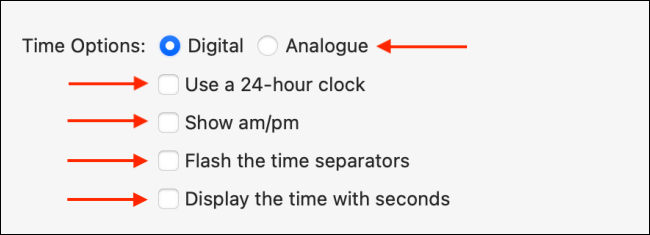
Tous les changements se produisent en direct. Sur macOS Big Sur ou supérieur, vous verrez un aperçu de l’écran de l’horloge actuelle en haut à droite du menu “Préférences de système”.
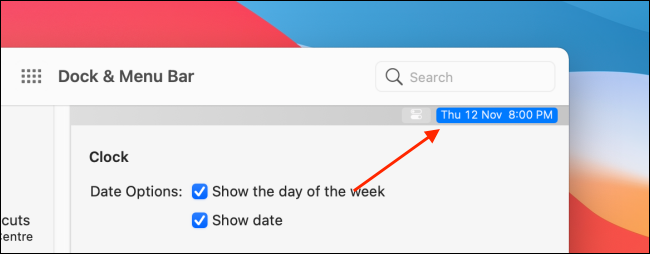
Affichage simultané de la date dans la barre de menu, vous pouvez également ajouter un calendrier déroulant avec Itsycal. A chaque fois que je clique dessus, vous verrez votre calendrier avec tous vos rendez-vous.
EN RELATION: Comment ajouter un calendrier déroulant à l'horloge de la barre de menus macOS
setTimeout(fonction(){
!fonction(F,b,e,v,m,t,s)
{si(f.fbq)revenir;n=f.fbq=fonction(){n.callMethod?
n.callMethod.apply(m,arguments):n.queue.push(arguments)};
si(!f._fbq)f._fbq=n;n.push=n;n.chargé=!0;n.version=’2.0′;
n.queue=[];t=b.createElement(e);t.async=!0;
t.src=v;s=b.getElementsByTagName(e)[0];
s.parentNode.insertAvant(t,s) } (window, document,'scénario',
'https://connect.facebook.net/en_US/fbevents.js’);
fbq('init', « 335401813750447 »);
fbq('Piste', « Page View »);
},3000);






